
Prikaz veće verzije boja ili teksta koji čitate ili tipkate na Macu
Pomoću Povećanja teksta kursorom na Macu možete držati pokazivač preko teksta koji čitate kako biste vidjeli njegovu uvećanu verziju. Ili pomoću Povećanja tijekom tipkanja prikažite uvećanu verziju teksta, koja se može uređivati, dok ga upisujete. Možete koristiti i Boju ispod pokazivača za prikaz veće verzije boja u tekstu koji čitate, kao i drugih stavki na zaslonu, poput ikona aplikacija.
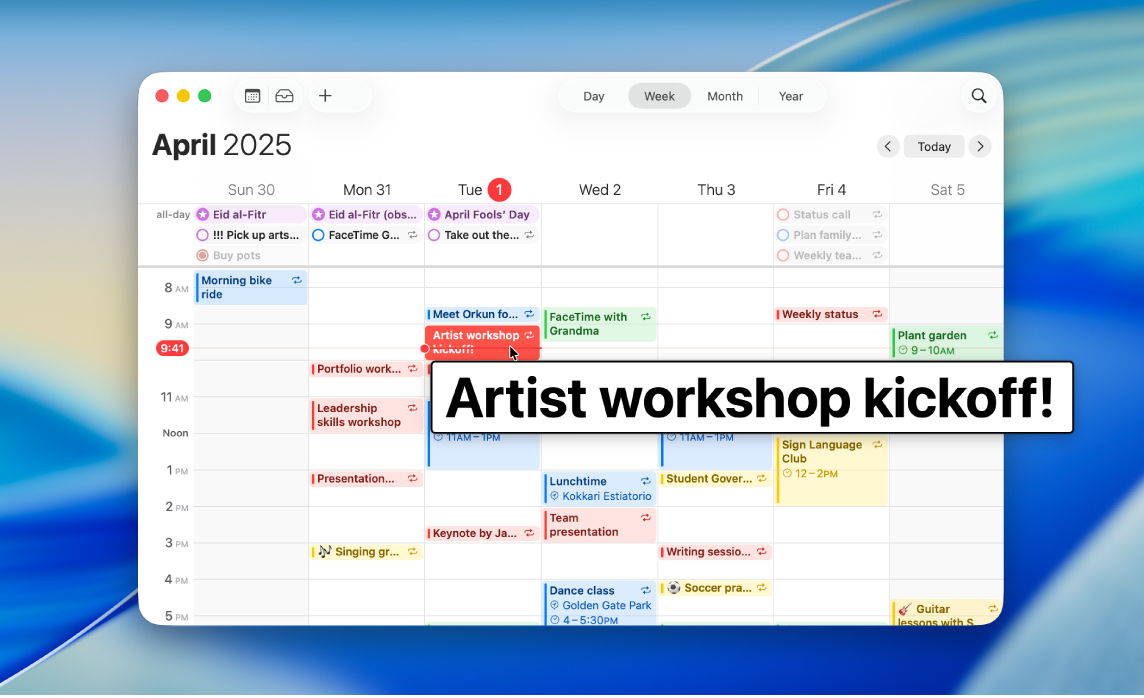
Prikaz veće verzije teksta kad pokazivač pomičete preko njega
Pomoću Povećanja teksta kursorom možete držati pokazivač iznad teksta i drugih stavki na ekranu (kao što su ikone aplikacija) kako biste vidjeli uvećanu verziju onog što se nalazi ispod pokazivača.
Na Macu odaberite Apple izbornik

 u rubnom stupcu, kliknite Povećanje teksta kursorom. (Možda ćete morati listati prema dolje.)
u rubnom stupcu, kliknite Povećanje teksta kursorom. (Možda ćete morati listati prema dolje.)Uključite Povećanje teksta kursorom.
Pomaknite pokazivač preko teksta na zaslonu, zatim pritisnite i zadržite tipku Command za prikaz veće verzije teksta.
Savjet: možete podesiti da se Povećanje teksta kursorom automatski može prikazivati kad pomaknete pokazivač preko teksta, bez da morate svaki put pritisnuti i zadržati tipku. Odaberite Apple izbornik 
![]() u rubnom stupcu, zatim kliknite Povećanje teksta kursorom (možda ćete morati listati prema dolje). Kliknite
u rubnom stupcu, zatim kliknite Povećanje teksta kursorom (možda ćete morati listati prema dolje). Kliknite ![]() pored Povećanja teksta kursorom, zatim uključite “Triput pritisnite modifikator za podešavanje zaključavanja aktivacije”. Za uključivanje ili isključivanje zaključavanja aktivacije brzo triput pritisnite tipku Command.
pored Povećanja teksta kursorom, zatim uključite “Triput pritisnite modifikator za podešavanje zaključavanja aktivacije”. Za uključivanje ili isključivanje zaključavanja aktivacije brzo triput pritisnite tipku Command.
Možete promijeniti tipku koju pritišćete za uključivanje Povećanja teksta kursorom i zaključavanja aktivacije. Kliknite skočni izbornik “Modifikator aktivacije”, zatim odaberite drugu tipku.
Prikaz veće verzije teksta koji tipkate
Pomoću Povećanja tijekom tipkanja možete prikazati zasebni prozor s većom verzijom teksta koji upisujete.
Na Macu odaberite Apple izbornik

 u rubnom stupcu, kliknite Povećanje teksta kursorom. (Možda ćete morati listati prema dolje.)
u rubnom stupcu, kliknite Povećanje teksta kursorom. (Možda ćete morati listati prema dolje.)Uključite Povećanje tijekom tipkanja.
Dok tipkate u tekstualnom polju, prikazuje se veća verzija onoga što tipkate.
Za privremeno skrivanje prozora Povećanje tijekom tipkanja pritisnite tipku Esc (Escape). Prozor će se prikazati kad ponovno počnete tipkati.
Možete promijeniti mjesto pojavljivanja prozora Povećanje tijekom tipkanja. Odaberite Apple izbornik 
![]() u rubnom stupcu, zatim kliknite Povećanje teksta kursorom (možda ćete morati listati prema dolje). Kliknite
u rubnom stupcu, zatim kliknite Povećanje teksta kursorom (možda ćete morati listati prema dolje). Kliknite ![]() pored Povećanja tijekom tipkanja, kliknite skočni izbornik “Lokacija za unos teksta”, zatim odaberite lokaciju.
pored Povećanja tijekom tipkanja, kliknite skočni izbornik “Lokacija za unos teksta”, zatim odaberite lokaciju.
Prikaz veće verzije boja na zaslonu
Uz Boju ispod pokazivača možete prikazati zaseban prozor s većom verzijom boje teksta koji čitate, kao i drugih stavki na zaslonu, poput ikona aplikacija.
Na Macu odaberite Apple izbornik

 u rubnom stupcu, kliknite Povećanje teksta kursorom. (Možda ćete morati listati prema dolje.)
u rubnom stupcu, kliknite Povećanje teksta kursorom. (Možda ćete morati listati prema dolje.)Uključite Boju ispod pokazivača.
Pomaknite pokazivač preko boje na zaslonu, zatim pritisnite i zadržite tipku Control za prikaz veće verzije boje.
Možete promijeniti tipku koju pritisnete za uključivanje Boje ispod pokazivača i zaključavanja aktivacije. Kliknite skočni izbornik “Modifikator aktivacije”, zatim odaberite drugu tipku.
Prilagodba Povećanja teksta kursorom, Boje ispod pokazivača ili Povećanja tijekom tipkanja
Na Macu odaberite Apple izbornik

 u rubnom stupcu, kliknite Povećanje teksta kursorom. (Možda ćete morati listati prema dolje.)
u rubnom stupcu, kliknite Povećanje teksta kursorom. (Možda ćete morati listati prema dolje.)Kliknite
 pokraj Povećanja teksta kursorom, Boje ispod pokazivača ili Povećanja tijekom tipkanja, a zatim prilagodite bilo koju od sljedećih opcija:
pokraj Povećanja teksta kursorom, Boje ispod pokazivača ili Povećanja tijekom tipkanja, a zatim prilagodite bilo koju od sljedećih opcija:Izgled: Odaberite veličinu, font i boju teksta u prozoru Povećanje teksta kursorom, Boja ispod pokazivača ili Povećanje tijekom tipkanja ili odaberite boje za sam prozor.
Boja isticanja elementa: Odaberite boju za označavanje teksta ili tekstualnog polja iznad kojeg pomičete kursor.